
Brian Curtis
0
2716
282
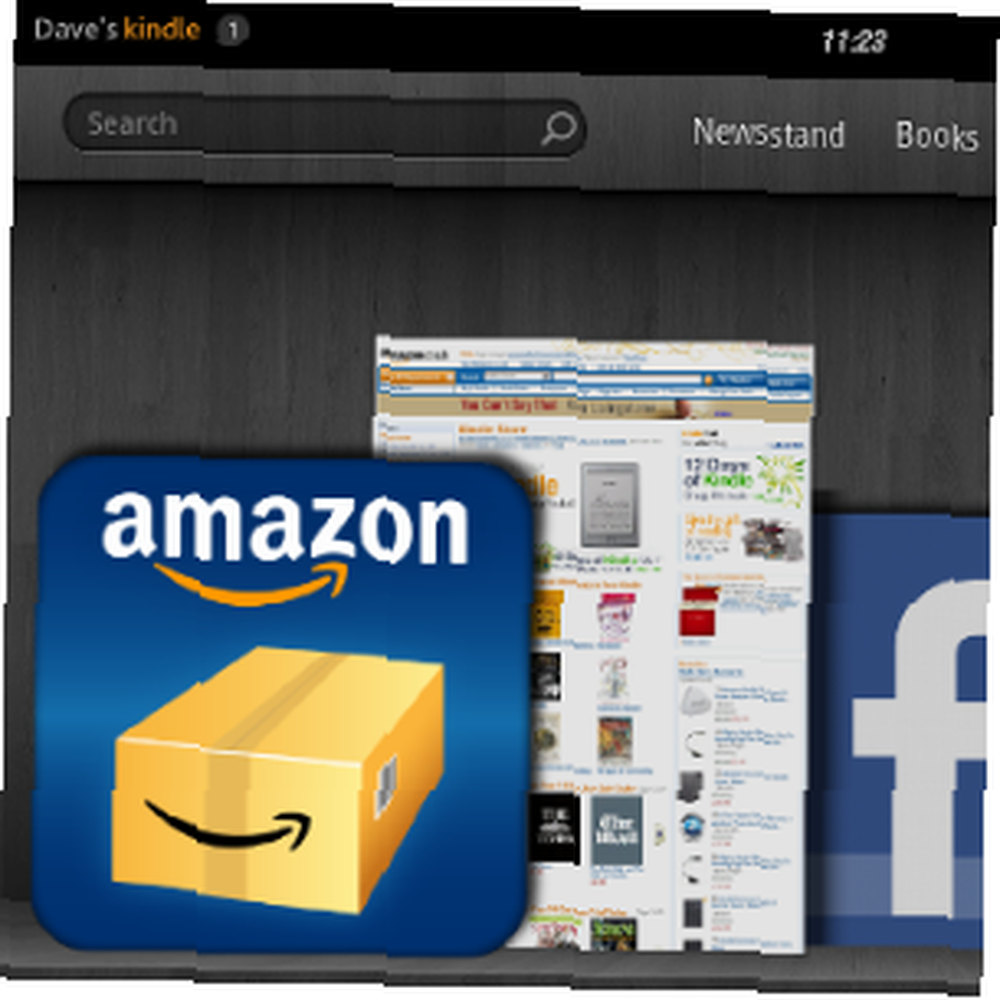 La última entrada de Amazon en el mercado de lectores de libros electrónicos es un paso adelante de los dispositivos de tinta electrónica que tradicionalmente llevan el nombre “Encender”. El Kindle Fire es una tableta de 7 pulgadas que ejecuta una versión personalizada de Android 2.3 Gingerbread y permite a los usuarios acceder a la tienda Kindle, descargar medios proporcionados por Amazon Prime y navegar por la web, consultar correos electrónicos y descargar aplicaciones, como lo haría con cualquier otro Android pizarra.
La última entrada de Amazon en el mercado de lectores de libros electrónicos es un paso adelante de los dispositivos de tinta electrónica que tradicionalmente llevan el nombre “Encender”. El Kindle Fire es una tableta de 7 pulgadas que ejecuta una versión personalizada de Android 2.3 Gingerbread y permite a los usuarios acceder a la tienda Kindle, descargar medios proporcionados por Amazon Prime y navegar por la web, consultar correos electrónicos y descargar aplicaciones, como lo haría con cualquier otro Android pizarra.
Si está familiarizado con el sistema Android, entonces configurar su Kindle Fire debería ser bastante sencillo. Sin embargo, si todo esto es nuevo para usted o ha recibido un Kindle Fire como regalo y tiene los detalles de Amazon del remitente (la compañía agrega estos detalles cuando envían sus dispositivos de lectura de libros electrónicos), entonces necesitará saber cómo comenzar con esta gran tableta.
Conexión a redes inalámbricas
Cuando encienda por primera vez un nuevo Amazon Kindle Fire, el dispositivo intentará conectarlo a una red inalámbrica local. Esto es para permitirle conectarse a su cuenta de Amazon y comenzar a usar la tienda Kindle.

Se mostrará cualquier red inalámbrica en las proximidades, por lo que todo lo que tendrá que hacer es tocar el punto de acceso preferido y agregar la contraseña o la cadena de clave. Puedes usar el Mostrar contraseña para verificar que lo que está ingresando es correcto, útil para esas complicadas cadenas encriptadas. Hacer clic Conectar cuando termines.
Agregar su cuenta de Amazon
Luego se le pedirá que ingrese su contraseña de Amazon, justo debajo de donde se muestra su nombre de usuario. Si un amigo o familiar compró el Kindle como regalo, verá que el dispositivo está registrado para ellos, por lo que deberá cancelar el registro del dispositivo antes de poder agregar sus propias credenciales..
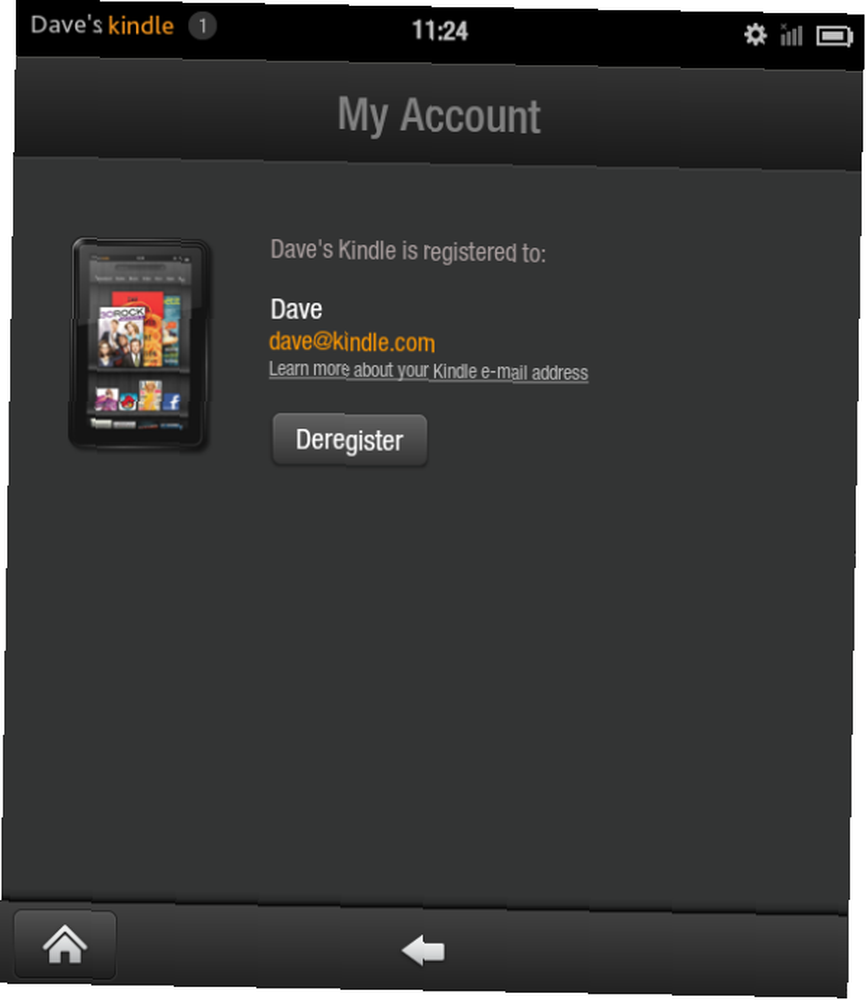
Como no hay un botón de cancelación, deberá tocar el botón Configuraciones icono en la esquina superior derecha. Desde aquí, toca Más…> Mi cuenta> Cancelar registro y espere mientras el dispositivo borra la cuenta anterior.
Unos momentos más tarde, podrá agregar su propia cuenta y contraseña de Amazon. Si aún no los tiene, puede registrarse en línea en solo unos momentos.
Sincronizar tu biblioteca Kindle
Con su Kindle Fire conectado a Internet y su cuenta de Amazon agregada al dispositivo, está listo para comenzar a comprar libros para descargar en su dispositivo (aunque tenga en cuenta que miles de títulos clásicos sin derechos de autor también están disponibles de forma gratuita, como Proyecto Gutenberg).
En la pantalla principal de tu Kindle (se accede a través de Casa botón en la esquina inferior izquierda) verá un conjunto de estantes en gran parte vacío esperando a ser llenado con aplicaciones de acceso regular y, por supuesto, libros que está leyendo. Si ya tiene una cuenta de Amazon y ha comprado títulos de Kindle anteriormente, toque el Configuraciones icono y luego Sincronización para solicitar al software WhisperSync que descargue sus libros al dispositivo.
Si aún no ha comprado un libro, simplemente presione el ícono de Amazon para obtener acceso instantáneo a la tienda y comenzar a navegar!
Configuración de Kindle Fire para multimedia e Internet
Su tableta e-reader es capaz de mucho más que leer libros. Con una cuenta de Kindle Prime, puede descargar videos y música al Kindle Fire, mientras que un navegador, un cliente de correo electrónico y acceso a la tienda de aplicaciones de Amazon están disponibles..
Sin embargo, a diferencia de los dispositivos Kindle originales, el Kindle Fire no utiliza la pantalla de tinta electrónica. Como resultado, hay una mayor posibilidad de fatiga visual al leer libros en la pantalla LCD. Afortunadamente, hay un control de brillo disponible a través de Configuración> Pantalla.
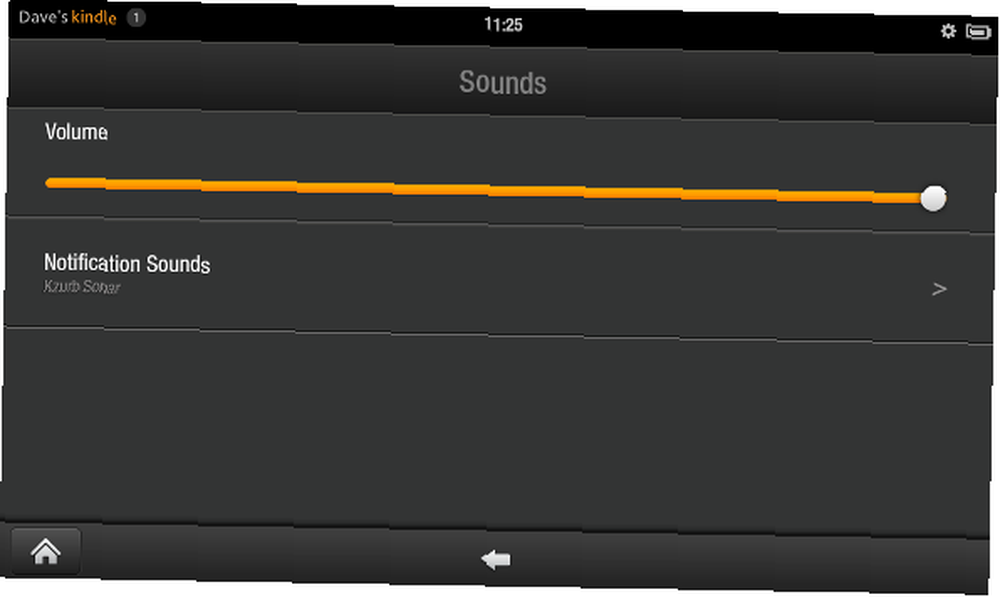
Del mismo modo, es posible que desee modificar el volumen; esto es algo que puedes hacer a través de Configuraciones> Volumen. Las opciones extendidas para ambas configuraciones están disponibles a través de Configuración> Más ...
Con su Kindle Fire ahora configurado, estará listo para comenzar a descargar libros, aplicaciones y juegos y consultar su correo electrónico.
Háganos saber si logró que todo funcione o no. Si acaba de obtener un Kindle Fire por primera vez, ¿qué piensa al respecto? Amalo o odialo?











